Cómo poner espaciado entre párrafos en Word - Espacios entre párrafos
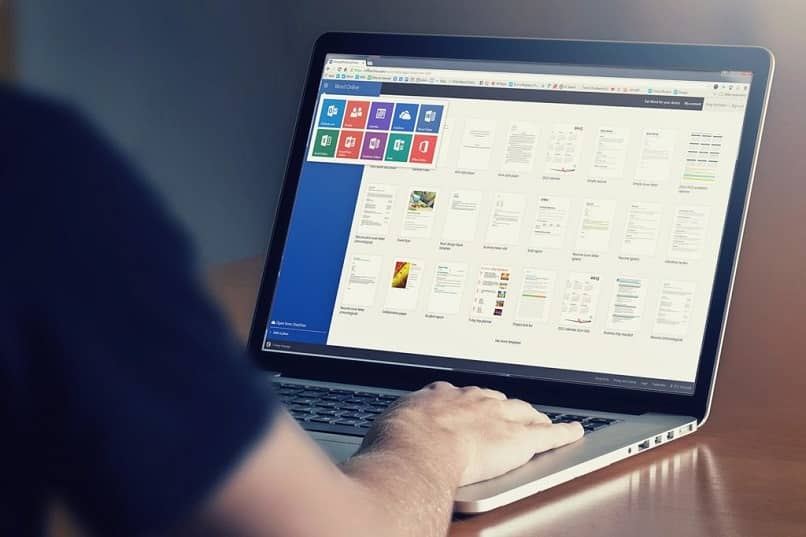
Al crear un documento de Word desde tu móvil o pc, por lo general debemos seguir ciertos lineamientos y normas. Es posible que hayas notados que al presionar la tecla Enter, el punto de inserción y el orden de los párrafos cambie de manera automática.
Existen métodos y maneras de hacer que esto no suceda o en su defecto, de cambiarlo y hacerlo de una manera diferente. Aquí te enseñaremos como colocar espaciado entre los párrafos y algunos trucos más que te ayudaran en cualquier momento.
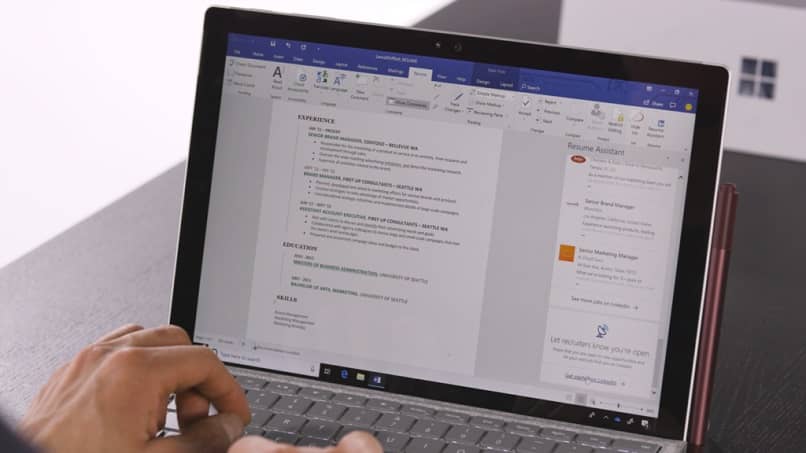
Como colocar el espaciado entre los párrafos
Por diferentes motivos, colocar el espaciado entre los párrafos, suele ser tan importante como un texto bien ordenado y escrito. Si aun no saber cómo hacerlo de manera correcta, aquí te enseñaremos a hacerlo paso a paso:
- Lo primero es colocar el cursor, justo en el punto de inserción del párrafo que desees modificar. De esta manera, podrás saber donde inicia este y donde termina.
- Posterior a ello, debes iniciar un cuadro de diálogo en la opción “Párrafo” esta ventana podrás encontrarla dentro del panel de opciones que aparece presionando el botón derecho de tu mouse, sobre la posición que ya has escogido.
- Al ingresar a la pestaña de “párrafo”, debes indicar dentro del cuadro anterior cual será el grupo que llevara dicho espaciado espacial. Así mismo, aquí podrás delimitar si los mismos llevaran o no, un espaciado con medidas especiales o ya predispuestas por el mismos sistema de Word.
- Luego de ello, debes proceder a indicar dentro del cuadro Posterior el grupo que llevara espacios en puntos distintos.
- Una vez culminado esto, solo restara presionar Aceptar y todo se adaptara a estos últimos cambios que has hecho.
Es importante que tengas que en cuenta que el espacio que este de forma posterior y anterior, sumaran de una y otra forma a la separación que se haga dentro del la pagina de Word. Cabe destacar que también puedes poner espacios o interlineados de texto en Word.
Como colocar el interlineado de manera correcta
El interlineado es una herramienta la cual es usada con el fin de definir el espacio que existe entre las líneas dentro de un mismo párrafo. Si deseas añadir un interlineado de manera correcta y que este a su vez no dañe el resto de sus documentos, solo debes hacer lo siguiente:
- Presionando el botón derecho de tu mouse, ingresa a la barra de opciones de “párrafo”, una vez allí, debes ubicarte sobre la opción que dice “grupo de párrafo”
- Una vez allí, podrás comenzar a cambiar múltiples cosas, gracias a las opciones que te presenta. A continuación debes ingresar al cuadro de diálogo
- Una vez dentro, debes situarte dentro de un punto de inserción, el cual debe estar preestablecido con el fin de cambiar el interlineado de dicha línea.
- Una vez los ajustes estén hecho, solo debes presionar “aplicar” o “aceptar” para que tus cambios sean hechos de manera satisfactoria.
Las opciones que se encuentran dentro de esta opción, son múltiples y es posible que las puedas explorar todas a su vez de familiarizarte con ellas. Los interlineados que existen son: Sencillo, 1,5 líneas, Doble, Mínimo, Exacto o Múltiple.
Características múltiples que están dentro de la edición de párrafos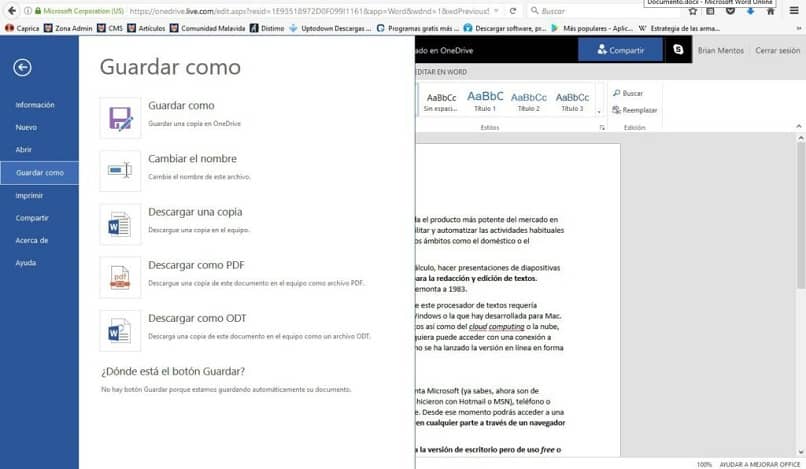
- Control de líneas: Estas están clasificadas como viudas y huérfanas. Por lo general, son aquellas que se encargan de impedir que las otras líneas pasen de un limite el cual esta preestablecido.
- Como conservar la siguiente línea: esta opción es muy especial, ya que te ayuda a evitar que se inserte de manera arbitraria un salto de página que vaya entre un párrafo y otro.
- Conservando ambas líneas juntas: si presionas en una casilla especifica dentro de la pagina de Word, podrás evitar que dicha casilla posea un salto de página, la cual arruine de una u otra forma un párrafo que se esté escribiendo o editando.
- Salto de página: esta acción, provoca que el párrafo que se encuentre sombreado se aplique siempre en primer lugar.